Sprawozdania Rb - Edycja
Czynności podstawowe
W części pierwszej omówiliśmy okienko główne operacji "Sprawozdania Rb", w którym opisano jak otworzyć wybrane sprawozdanie, natomiast tutaj opiszemy co się dzieje po otwarciu sprawozdania.
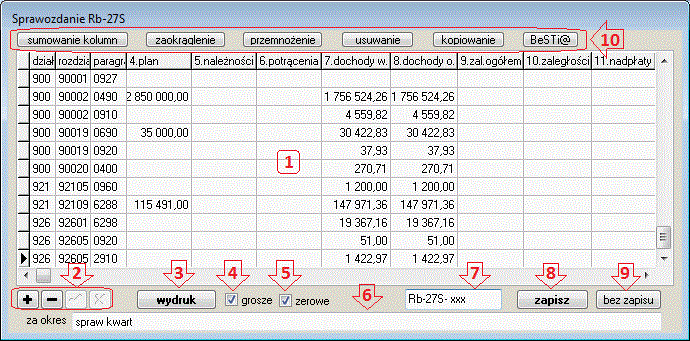
Wszystkie rodzaje sprawozdań (Rb-27S,Rb-28S...itd.) różnią się tylko kolumnami w tabeli (1), natomiast mają ten sam zestaw przycisków i przełączników, dlatego omówimy je na przykładzie sprawozdania "Rb-27S".
Dane do tabeli (1) pobiera się je z:
Następnie możesz je uzupełniać, wpisując dane bezpośrednio do tabeli (1), i/lub przetwarzać przy pomocy przycisków (10), opisanych w kolejnych rozdziałach.
Przy pomocy paska nawigacji (2) możesz usunąć lub dopisać do tabeli (1) pusty wiersz.
Przycisk "wydruk" (3) pokaże sprawozdanie na ekranie, które następnie można wydrukować.
Jeżeli kwoty na wydruku mają być z groszami, zaznacz opcję "grosze" (4).
Jeżeli na wydruku mają być pokazane także pozycje zerowe, zaznacz opcję "zerowe" (5).
W pole (6) wpisz nagłówek wydruku.
W polu (7) możesz zmienić nazwę sprawozdania pokazywaną w okienku głównym operacji.
Po wprowadzeniu zmian wciśnij "zapisz" (8).
Jeżeli rezygnujesz z zapisania wprowadzonych zmian, kliknij "bez zapisu" (9).
Sumowanie kolumn
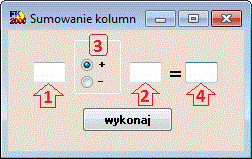
Zależnie o przełącznika (3), dodaje lub odejmuje kolumny, których numery podano w polach (1) i (2). Wynik zapisuje w kolumnie (4).
Zaokrąglenie
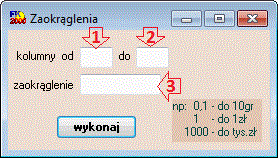
Zaokrągla kwoty w kolumnach o zadanych numerach od (1) do (2).
Sposób zaokrąglenia określa się w polu (3). Np:
- 0,1 - zaokrąglenie do 10 gr,
- 1 - zaokrąglenie do 1 zł,
- 1000 - zaokrąglenie do tysiąca zł.
Przemnożenie
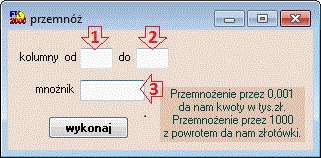
Przemnaża kwoty w kolumnach o zadanych numerach od (1) do (2).
Mnożnik wpisuje się w pole (3). Np. 0,001 da nam kwoty w tysiącach zł.
Usuwanie
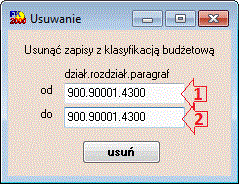
Usuwa wiersze z zadaną klasyfikacją budżetową od (1) do (2).
Np.
- od - 754
- do - 755
Np.
- od - 600.60016.2
- do - 600.60016.3
Kopiowanie
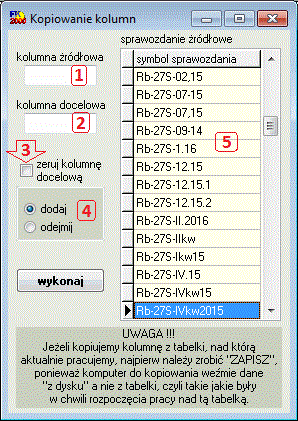
Do kolumny o numerze (2) kopiuje kolumnę (1) ze sprawozdania wybranego w tabeli (5).
Ustaw znacznik (3), jeżeli kolumna (2) ma być wyzerowana przed kopiowaniem.
Przełącznikiem (4) określasz, czy kwoty z kolumny (1) mają być dodane, czy odjęte, od kolumny (2).
Możesz skopiować kolumnę z tego samego sprawozdania, ale może najpierw trzeba będzie zrobić "zapisz", ponieważ do kopiowania brane są kwoty z bazy danych, a nie z tabelki, która jest aktualnie modyfikowana.
BeSTi@
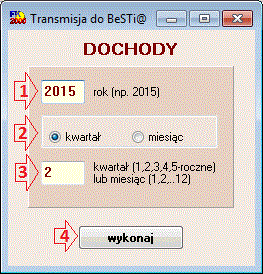
W pole (1) wpisz rok.
Przełącznikiem (2) określ, czy sprawozdanie dotyczy kwartału, czy miesiąca.
Jeżeli przełącznik (2) ustawiłeś na "rok", w pole (3) wpisz 1,2,3,4 - numer kwartału lub 5 - cały rok.
Jeżeli przełącznik (2) ustawiłeś na "miesiąc", w pole (3) wpisz 1,2,3... - numer miesiąca.
Wciśnij "wykonaj" (4).
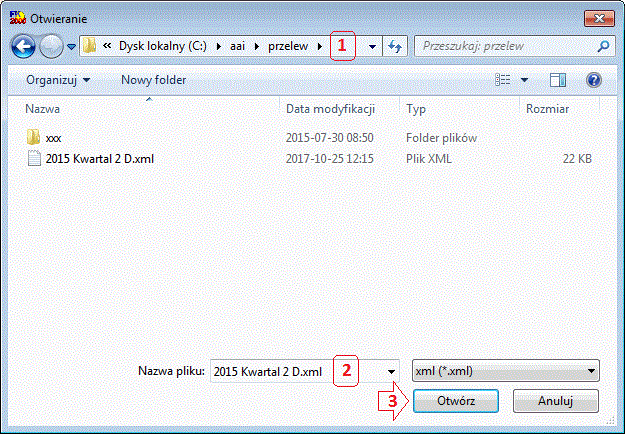
Pojawi się okienko, w którym możesz wskazać folder (1) i zmienić nazwę pliku (2).
Wciśnij przycisk "otwórz" (3). Program wygeneruje w folderze (1) plik "xml" o nazwie (2), który następnie importuje się w programie "BeSTi@"